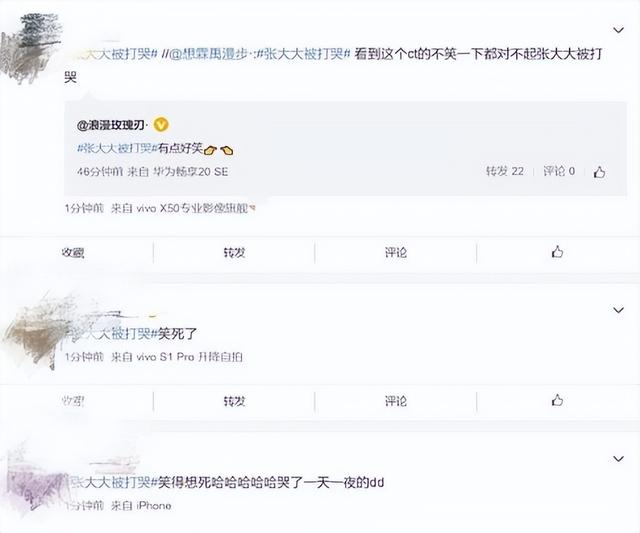excel函数公式解析大全必须掌握(当你与这几个函数公式成功牵手后)

要成功学习Excel,就离不开函数公式的学习,当你与这几个函数公式成功牵手后,就会发现,原来Excel也很有趣。
一、If Countif:判断指定的内容是否重复。
目的:判断“员工姓名”是否重复!

方法:
在目标单元格中输入公式:=IF(COUNTIF(B$3:B$12,B3)>1,"重复","")。
解读:
判断内容是否重复其实就是统计指定范围内指定值的个数是否>1,如果>1,则通过If函数返回指定的值即可。
二、If Countif:重复值首次出现时提示。
目的:判断“员工姓名”是否重复,重复值首次出现时进行提示。

方法:
在目标单元格中输入公式:=IF(COUNTIF(B$3:B3,B3)>1,"重复","")。
解读:
与上一个示例中的公式进行对比,此公式唯一变化的地方就是Countif函数的参数,将参数范围B$3:B$12变为了B$3:B3,其变化的本质就是上个示例中,统计指定值在全部范围内的个数,而此示例中统计的是指定值在当前以上范围内的个数,当指的值第一次出现时,其个数并不>1;再次出现时,>1,则予以提示。
三、Datedif:以指定的方式统计时间差。
目的:根据“出生年月”计算年龄。

方法:
在目标单元格中输入公式:=DATEDIF(C3,TODAY(),"y")&"岁"。
解读:
1、Dateif函数的语法结构为:=Datedif(开始日期,结束日期,统计方式),常用的统计方式有“Y”、“M”、“D”,即“年”、“月”、“日”。
2、第二个参数用Today()函数,而不用固定的日期,其原因在于保持年龄的自动更新。
四、TEXT Mid:提取指定的值并进行格式设置。
目的:从身份证号码中提取出生年月。

方法:
在目标单元格中输入公式:=TEXT(MID(C3,7,8),"00-00-00")。
解读:
用Mid函数提取指定位置的值后,用Text函数将其设置为日期格式。
五、If Mod Mid:提取指定的值,并对其进行属性判断。
目的:根据身份证号码判断性别。

方法:
在目标单元格中输入公式:=IF(MOD(MID(C3,17,1),2),"男","女")。
解读:
用Mid函数提取身份证号码中的第17位,然后判断奇偶性,如果为奇数,则返回“男”,如果为偶数,则返回女。
六、Sumif:单条件求和。
目的:忽略错误值求和。

方法:
在目标单元格中输入公式:=SUMIF(G3:G12,"<9e307")。
解读:
“9e307”为Excel中最大的数值,小于此值的数值都在统计范围内,所以就巧妙的忽略了错误值。
七、OFFSET COUNTA:动态扩展。
目的:在指定的单元格区域中动态显示内容。

方法:
1、选定目标单元格区域,即J3单元格。
2、单击【数据】菜单中【数据工具】组中的【数据验证】,选择【允许】中的【序列】,在【来源】文本框中输入公式:=OFFSET($H$3,0,0,COUNTA(H$3:H$12))并单击右下角的【确定】。
3、在H3:H12单元格区域中输入、删除或编辑指定内容。
解读:
Offset函数,以指定的应用为参照系,通过给定偏移量返回新的应用。
最美尾巴:
文中主要介绍了7个函数公式,如能成功牵手,你就会发现,原来Excel也很有趣,不仅可以判断重复值的情况,还可以提取出生年月,计算年龄,判断性别,并且可以忽略错误值求和,动态生成下拉菜单。如能熟练掌握,将会如虎添翼哦!
,免责声明:本文仅代表文章作者的个人观点,与本站无关。其原创性、真实性以及文中陈述文字和内容未经本站证实,对本文以及其中全部或者部分内容文字的真实性、完整性和原创性本站不作任何保证或承诺,请读者仅作参考,并自行核实相关内容。文章投诉邮箱:anhduc.ph@yahoo.com